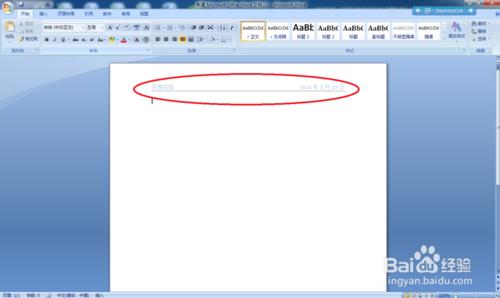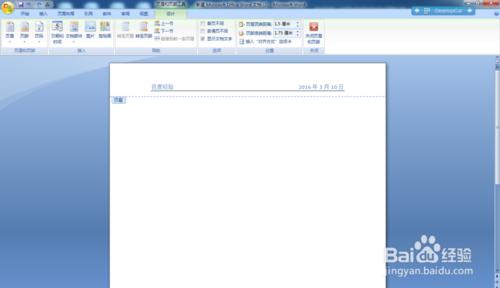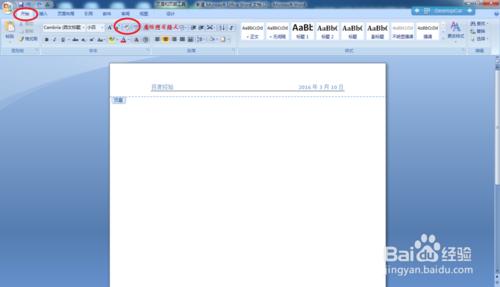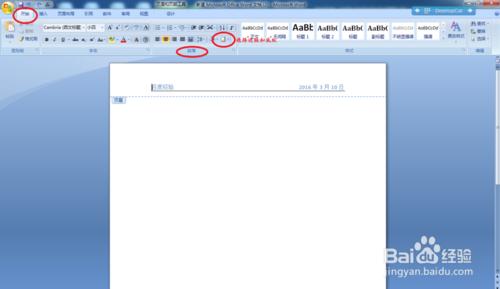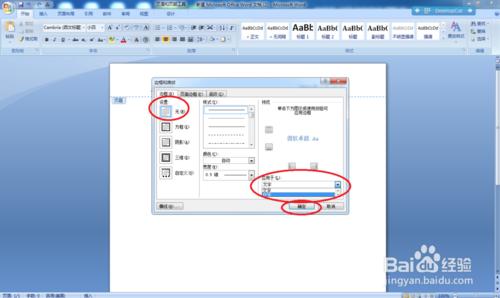當我們編輯Word文件時都會遇到編輯頁首的情況,但有時為了美觀或方便想刪除頁首橫線,但怎麼刪都刪不去,小編教你兩種方法,快速刪除頁首橫線。
工具/原料
Word文件
方法/步驟
方法一:開啟一個帶有頁首的Word文件,並雙擊頁首進入頁首編輯模式。
選擇開始選項,點選“清除所有格式”按鈕。這時你會發現頁首橫線已經消失。
方法/步驟2
方法二:同樣先雙擊頁首進入頁首編輯方式。選擇“開始”選項中的段落,點選“段落”選項“邊框和底紋”按鈕。
在彈出的“邊框和底紋”對話方塊中的設定選擇“無”,應用於”段落“,點選確定按鈕,這時就會發現頁首橫線已經消失。
注意事項
Word文件為07版